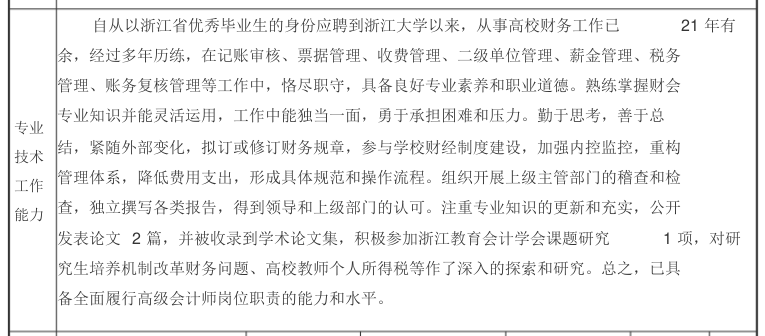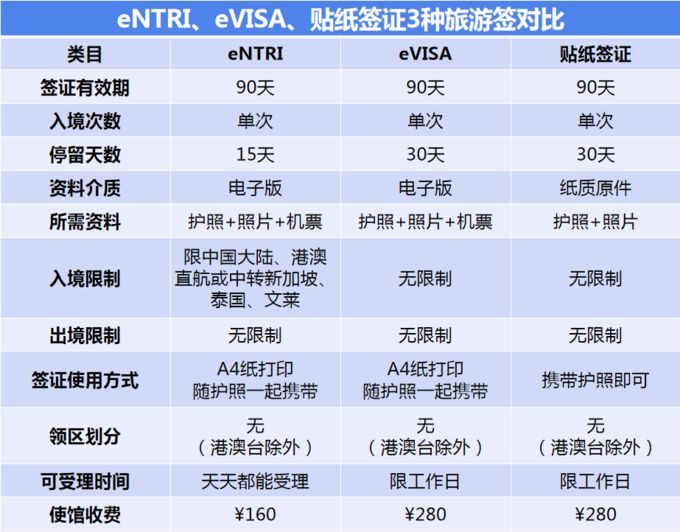在进行文章的撰写时,总是少不了一些表格的绘制,当然最标准的表格就是三线表了。
高手分割线
工程浩大的硕博士论文中的图都想一个一个手工绘制三线表格?未免过于浪费时间了吧,那我劝你还是歇一会吧!下面介绍一种懒人版(聪明版)三线表模板的绘制,只要绘制一次,下次只要一键选择即可套用啦~那究竟是怎么样FzLwfPnQku做到的呢?
第一步:绘制一个正常样式的表格~
【插入】----【表格】;直接用鼠标绘制出三列的表格即可;
第二步:绘制好了之后,点击绘制好的表格,菜单栏原由网中会出现【表格工具】,选//www.58yuanyou.com择【设计】;


第三步:最右侧的表格下,选择下拉菜单--【创建表格样式】;
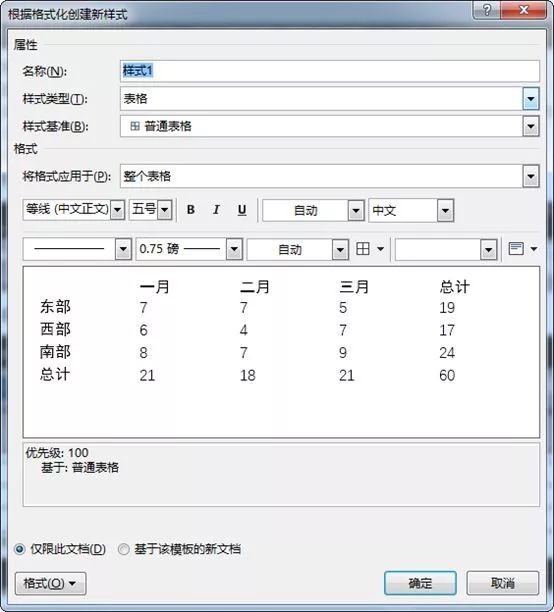
第四步:更改表格属性名称为【三线表】;
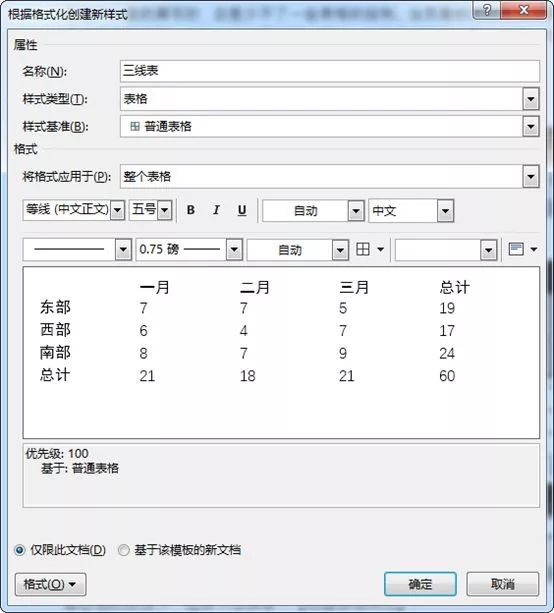

第六步:【自定义】设置【预览】中选中上边框与下边框,其他的都不选中~将宽度设置为 1.5 磅;
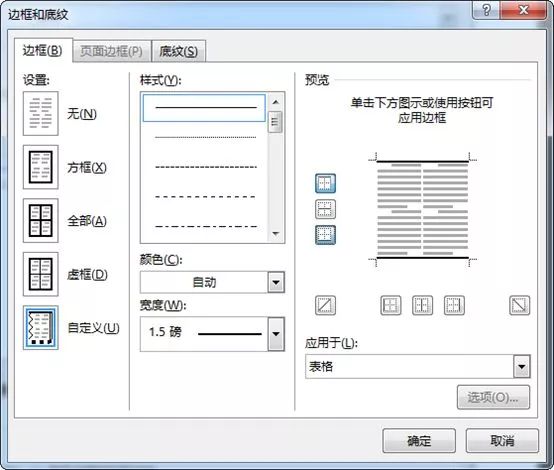
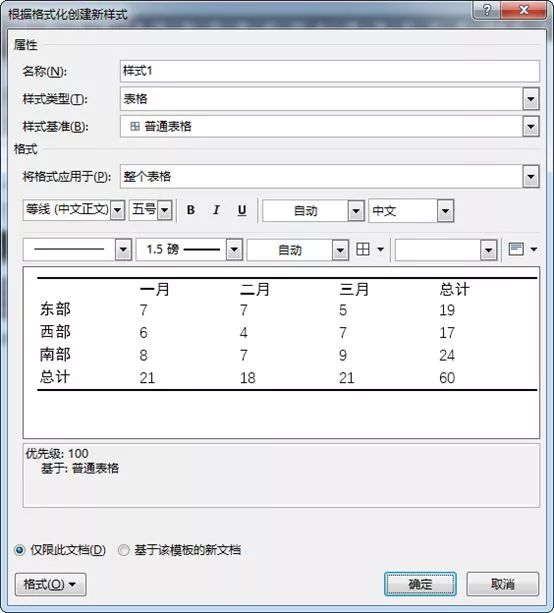
第七步:【将表格应用于】修改成【标题栏】;

表格状态见下图:

第八步:按照刚才方式,点击【格式】---【边框与底纹】---【自定义】---上边框选中 1.5 磅,下边框选择 0.75 磅。最后将【仅限此文档】切换到【基于该模板的新文档】即可;

最后可以任意绘制一个表格选中刚刚创建的新样式,即可套用!当然,你也可以任意打开一个新的文档,www.58yuanyou.com插入表格,然后选中【表格工具】---【设计】中的三线表,点击一下秒变三线表,哈哈~
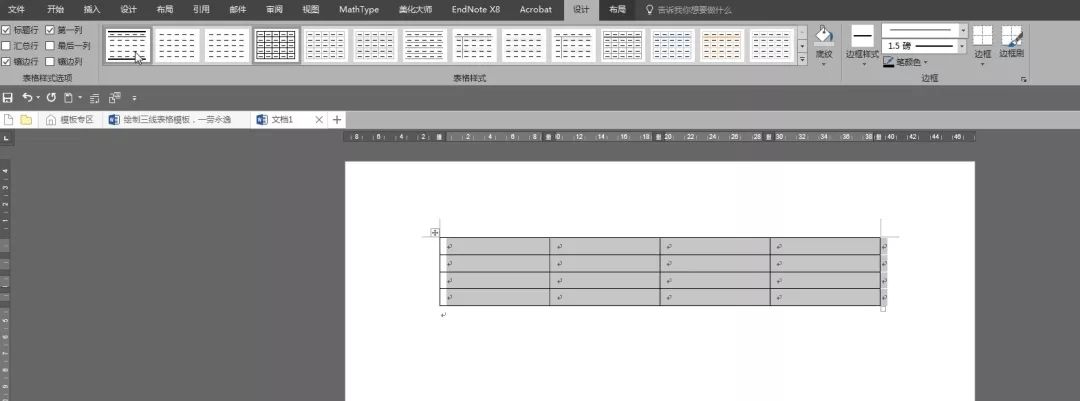
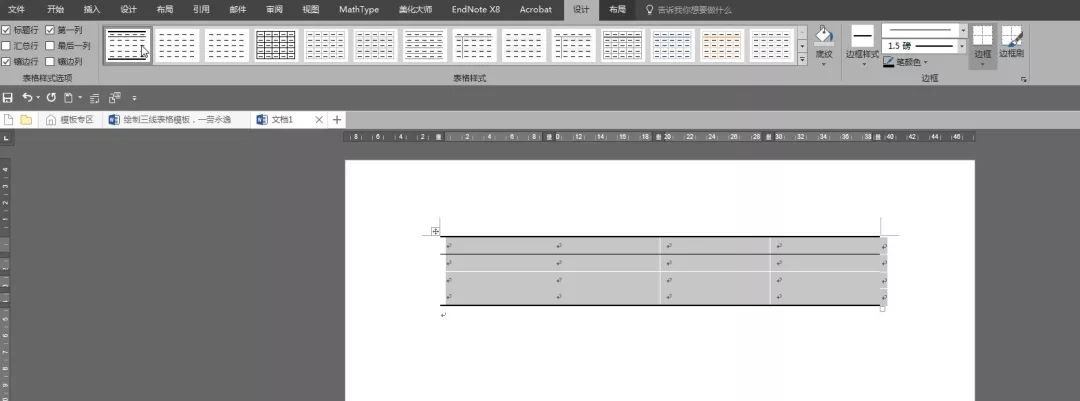
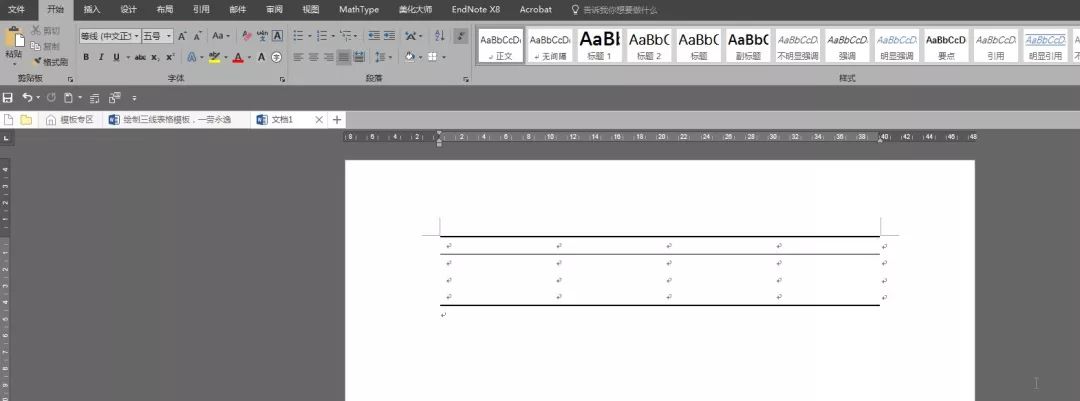
保存样式后,以后每次遇到三线表格都不需要重新构建啦,是不是很方便呢!快快用起来~
来源:论文微课堂